
Đếm số ký tự, dòng và trang trong Word một cách dễ dàng
Muốn biết tổng số ký tự, dòng và trang trong văn bản Word bạn đã soạn thảo? Hãy tham khảo các bước đơn giản từ Mytour ngay nhé!
I. Cách đếm số ký tự, số dòng và số trang trong Word
1. Bước thực hiện trên Word 2019, 2016, 2013, 2010, 2007
2. Hướng dẫn nhanh
Mở Word > Bôi đen văn bản cần đếm số ký tự, số dòng, số trang > Chọn Review > Chọn WordCount> Xuất hiện hộp thoại Word Count hiển thị thông tin chi tiết.
3. Hướng dẫn chi tiết
Bước 1: Mở Word > Bôi đen vùng văn bản cần kiểm tra số ký tự, số dòng, số trang.
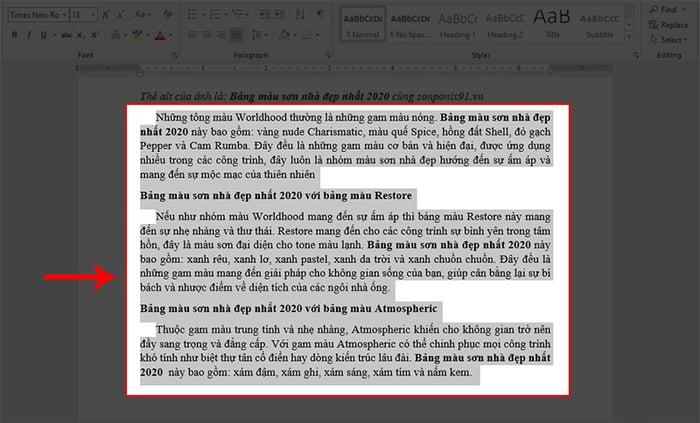
Bôi đen vùng văn bản cần kiểm tra số ký tự, số dòng, số trang
Bước 2: Chọn Review > Chọn WordCount.
Chọn Review > Chọn WordCount
Kế đến, hộp thoại Word Count sẽ tự động hiển thị, cung cấp thông tin về số ký tự, số dòng, và số trang trong văn bản.
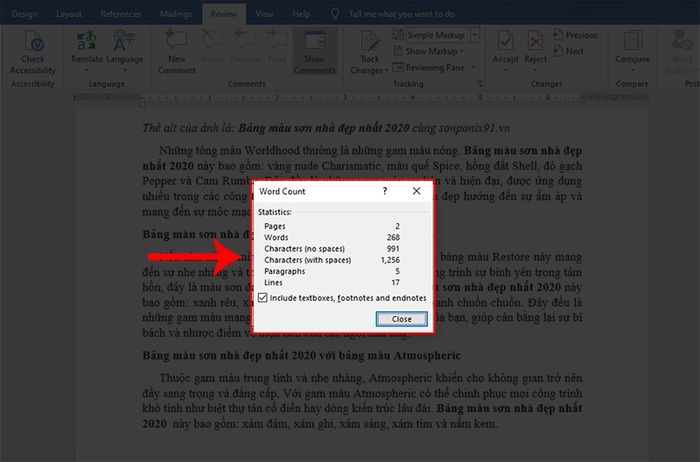
Cửa sổ Word Count
Lưu ý: Bạn có thể xem nhanh bằng cách nhấp vào chữ Words ở phía dưới, bên trái giao diện Word.
Nhấp chuột vào từ Words để xem nhanh kết quả.
2. Thực hiện trên Word 2003
Bước 1: Bôi đen vùng văn bản bạn muốn kiểm tra.
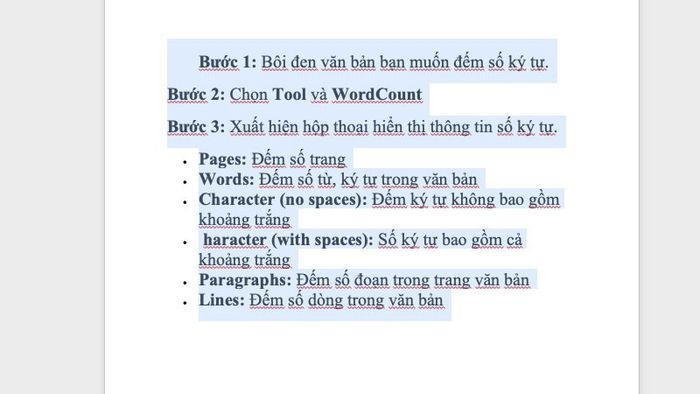
Bôi đen vùng văn bản muốn đếm ký tự.
Bước 2: Mở Tool và chọn WordCount.
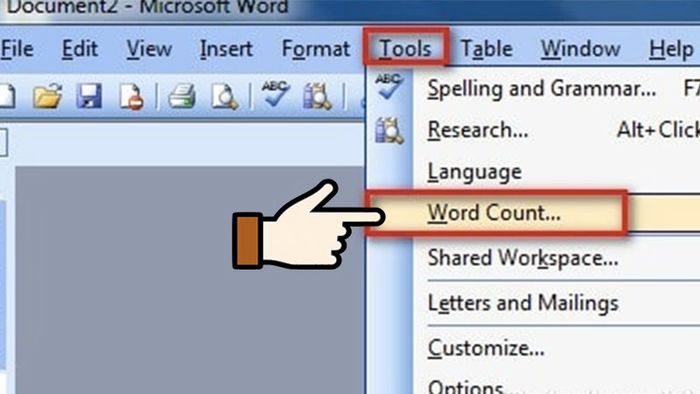
Chọn Tool và WordCount
Bước 3: Hộp thoại Word Count sẽ xuất hiện, hiển thị thông tin theo thứ tự sau.
- Pages: Đếm số trang
- Words: Đếm số từ, số ký tự trong văn bản
- Character (no spaces): Đếm ký tự không bao gồm khoảng trắng
- Character (with spaces): Đếm ký tự bao gồm cả khoảng trắng
- Paragraphs: Đếm số đoạn trong trang văn bản
- Lines: Đếm số dòng trong văn bản
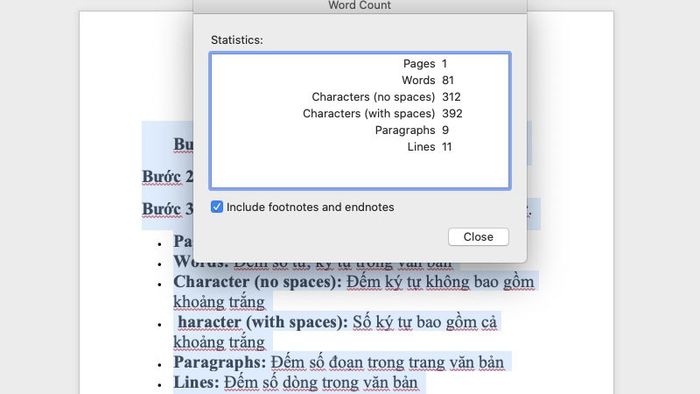
Khi bạn nhìn thấy hộp thoại Word Count xuất hiện
Mua ngay ứng dụng Microsoft Office tại Mytour:
II. Cách đếm số ký tự, số dòng và số trang trực tuyến
1. Hướng dẫn nhanh
Truy cập trang web Word Counter > Nhập hoặc dán nội dung vào ô đếm > Đọc thông số bên phải để xem số ký tự, số dòng, số trang.
2. Hướng dẫn chi tiết
Bước 1: Truy cập trang web Word Counter tại đây.
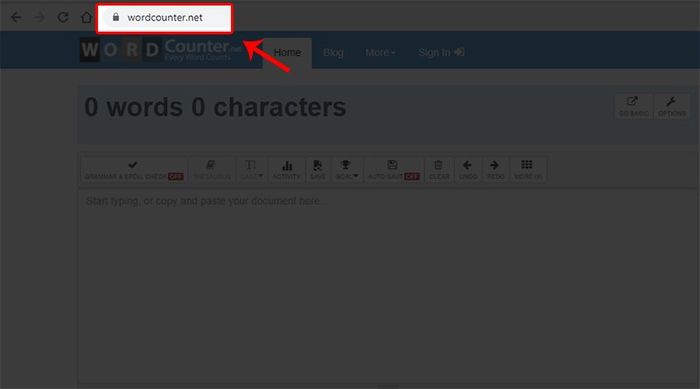
Truy cập trang web Word Counter
Bước 2: Gõ hoặc dán nội dung vào ô đếm.
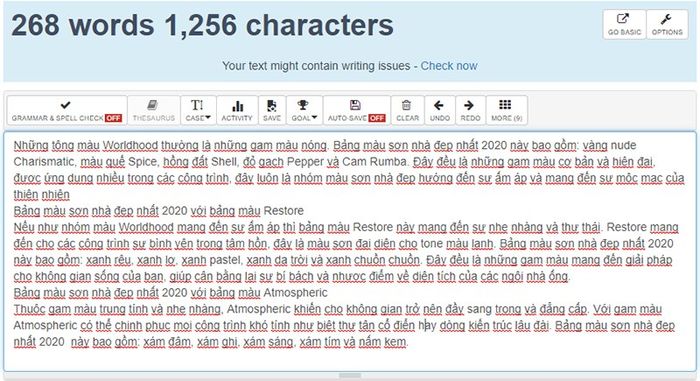
Gõ hoặc dán nội dung vào ô đếm
Bước 3: Đọc thông số bên phải để xem số ký tự, số dòng, số trang.
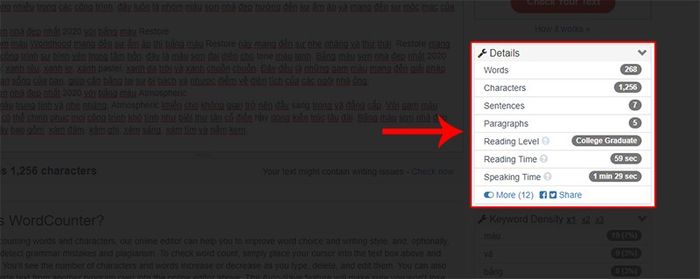
Đọc thông số bên phải để xem số ký tự, số dòng, số trang
Với các bước đơn giản như trên, bạn có thể nhanh chóng đếm số ký tự, số dòng và số trang trong văn bản Word một cách chính xác. Nếu bạn cảm thấy hữu ích, hãy chia sẻ với bạn bè để họ cũng biết nhé!
Link nội dung: https://trungtamgiasuhanoi.edu.vn/cach-dem-ky-tu-trong-word-a58577.html